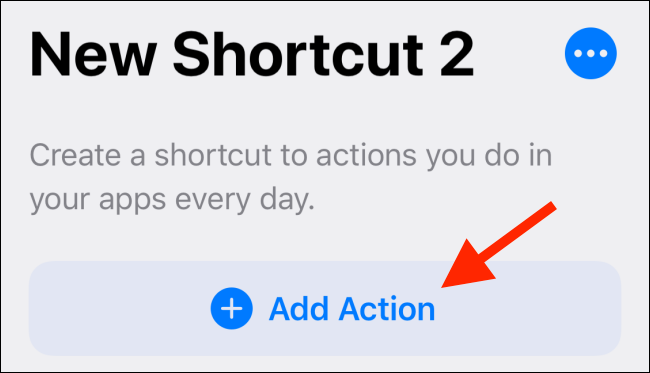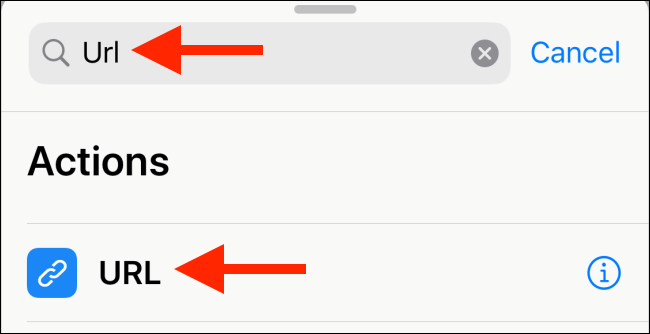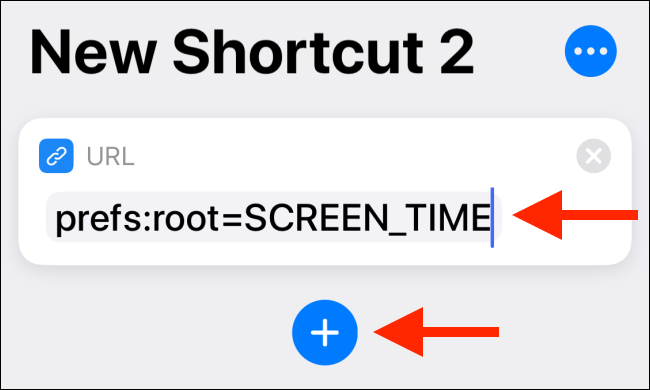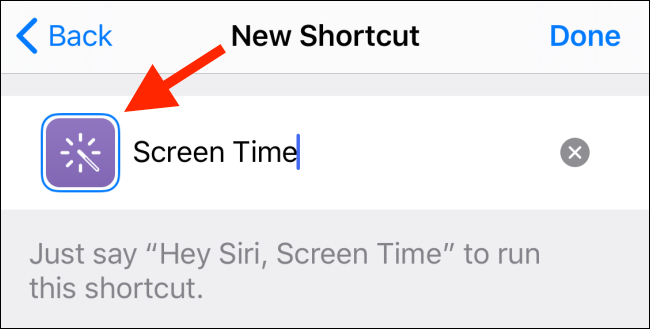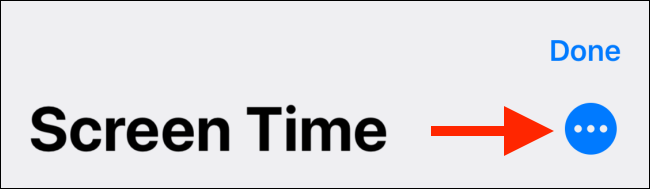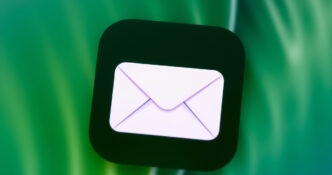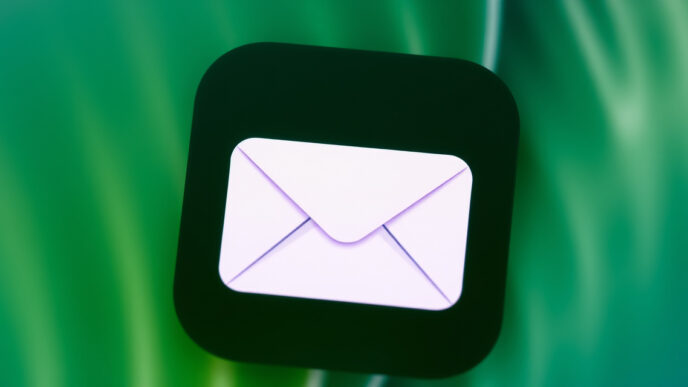Risulta sempre un po’ macchinoso aprire una pagina specifica dell’app Impostazioni su iPhone e iPad: il menù è molto lungo e spesso ci sono anche dei “sotto-menù”. Questo rende difficile trovare una funzione precisa in tempi rapidi. I dispositivi Apple sono dotati anche di una barra di ricerca, ma questa non risulta sempre particolarmente veloce. Così in questa guida vogliamo spiegarti come puoi aprire rapidamente una pagina delle impostazioni usando le scorciatoie su iPhone e iPad.

Scorciatoie su iPhone e iPad
Con iOS e iPadOS 13.1 Apple ha ripristinato la possibilità di avviare sezioni specifiche dell’app Impostazioni tramite collegamenti URL. MacStories ha raccolto un elenco di oltre 120 URL ″nascosti″ che possono aprire direttamente singole pagine e sottosezioni dell’app Impostazioni. Puoi utilizzare l’azione Apri URL dell’app Comandi rapidi per aprire rapidamente una pagina Impostazioni. Per chi non lo sapesse, Comandi rapidi o Shortcuts è l’app di Apple per iPhone e iPad integrata nei dispositivi con iOS 13 e iPadOS 13 (e versioni successive). Puoi usare questa applicazione per creare comandi rapidi personalizzati e semplificare le attività quotidiane che possono essere attivate usando le scorciatoie della schermata Home o Siri.
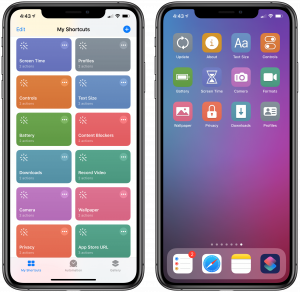
Una volta creato un collegamento tramite l’app, puoi aggiungerlo alla schermata iniziale e quindi ti basterà toccarlo per aprire la pagina Impostazioni. In questo modo, ad esempio, puoi aprire direttamente la sezione “Tempo di utilizzo” senza doverti preoccupare di andare nell’app Impostazioni.
Aprire rapidamente una pagina del menù impostazioni su iPhone e iPad
Ora facciamo un esempio pratico: creiamo un collegamento alla schermata principale per l’avvio della funzione “Tempo di utilizzo” che normalmente si trova nel menù Impostazioni. È possibile utilizzare questo processo per creare un collegamento per qualsiasi pagina Impostazioni. Innanzitutto, apri l’elenco degli URL delle impostazioni sul tuo iPhone o iPad. Sfoglia l’elenco e, quando trovi la sezione “Tempo di utilizzo”, copia la parte URL.
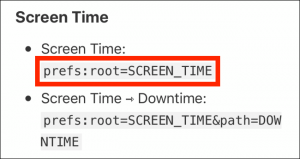
Ora, apri l’app Comandi rapidi e tocca il pulsante “Crea comando” nella parte inferiore dell’elenco o tocca il segno + presente nell’angolo in alto a destra. A questo punto puoi aggiungere un’azione alla lista dei Comandi rapidi. Tocca il pulsante “Aggiungi azione” e poi nella barra superiore di ricerca cerca l’azione “URL” e selezionala.
Aggiunta l’azione URL si aprirà una casella di testo dove devi incollare l’URL che hai precedentemente copiato. A questo punto tocca ancora il pulsante Più (+) e dall’elenco delle azioni, cerca e aggiungi l’azione “Apri URL” .
Il tuo collegamento è ora pronto. Tocca “Avanti” e a questo punto potrai dare un nome e un’icona a questo comando rapido. Seleziona l’icona per personalizzarla. Qui puoi scegliere un’immagine a tuo piacimento e uno sfondo colorato. Una volta terminato, premi il pulsante “Fine” presente in alto a destra.
Il tuo collegamento è ora attivo devi solo aggiungerlo alla schermata principale. Dalla pagina dei dettagli dei Comandi rapidi tocca il pulsante del menu a tre punti nell’angolo in alto a destra e poi premi l’opzione “Aggiungi alla schermata principale“. L’app Comandi rapidi ti mostrerà una piccola anteprima, se sei soddisfatto tocca il pulsante “Aggiungi”.
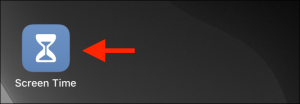
Ora troverai il collegamento aggiunto alla schermata principale del tuo dispositivo. Selezionalo per aprire immediatamente la funzione “Tempo di utilizzo” sul tuo iPhone o iPad senza dover entrare nel menù Impostazioni. Ripeti la procedura per tutte le pagine Impostazioni che utilizzi di frequente.